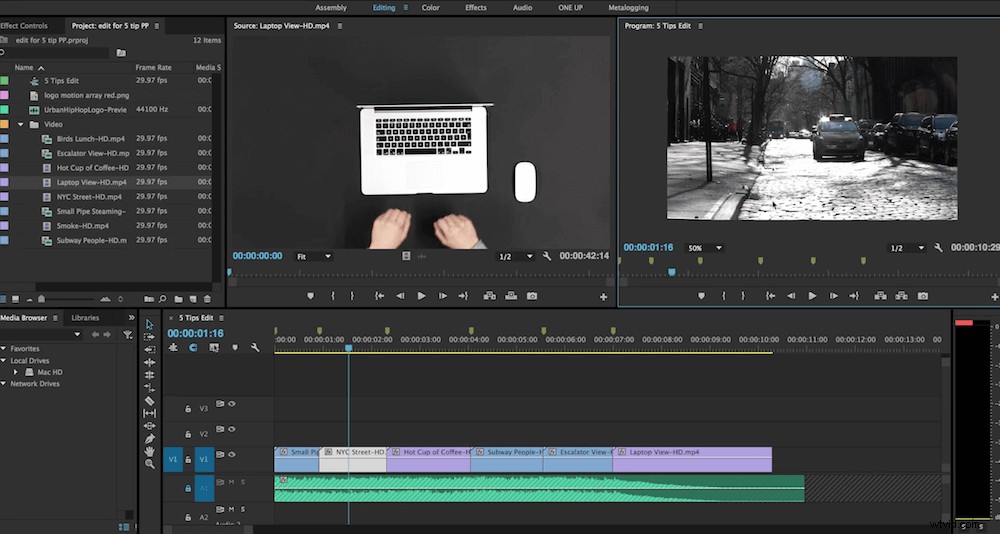
Pokud jde o mnoho opakujících se úkolů při úpravách, grafice a VFX, hra se jmenuje efektivita. Pokud dokážete oholit pouhé sekundy z něčeho, co děláte každý den, úspora času (a úspory duševní energie) se může sčítat v průběhu týdnů, měsíců a let. To vše znamená, že efektivita je velký problém.
V novém videu od dobrých lidí z Motion Array, jednotného kontaktního místa pro všechny vaše potřeby na skladě, máme několik skvělých tipů Premiere Pro, jak být efektivnější. Tyto tipy sahají od jednoduchých, které by vám měly pomoci dokončit jednoduché úpravy mnohem rychleji, než kdybyste je dělali ručně, až po úlohy s efekty, grafikou a barvami, které mnoho editorů dělá každý den.
Takže bez dalších řečí, tady je video:
A zde je stručný přehled tipů obsažených ve videu:
- Automatizovat na sekvenci: Tento první tip je úžasný, když chcete udělat jen rychlou montáž záběrů, zvláště když chcete, aby byla tato montáž synchronizována s rytmem nějaké hudby. Aby to fungovalo, musíte nejprve položit hudební stopu, přidat značky do sekvence, kde chcete úpravy, a poté vybrat všechny klipy, které chcete přidat. Poté už stačí jen stisknout tlačítko „Automatizovat na sekvenci“ v oblasti mediálního fondu Premiere a voila, vaše klipy jsou na časové ose se střihy tam, kde je potřebujete. Teď už jen upravit načasování a uspořádání záběrů podle svého vkusu.
- Zaměnit klipy na časové ose: Je pravděpodobné, že pokud vytváříte sekvenci pomocí výše uvedené techniky, budete chtít změnit uspořádání některých klipů na časové ose. Jednoduše podržením CMD+ALT na klávesnici a následným přetažením klipů na požadované místo můžete klip vložit do nové pozice a všechny klipy se automaticky upraví. Super jednoduché a super užitečné.
- Nahradit klip: Tato technika je skvělá, když máte na časové ose záběr, do kterého jste přidali efekty, ale chcete jej nahradit jiným záběrem nebo zcela jiným záběrem a přitom zachovat efekty na místě. Chcete-li to provést, přetáhněte klip, který nahrazuje originál, z přihrádky nebo zdrojového prohlížeče a zároveň držte ALT na klávesnici. Tím se zachová načasování sekvence a efekty, které byly na starém záběru.
- Vrstvy úprav: Jsem si jistý, že většina editorů Premiere už ví o vrstvách úprav, protože existují již několik let, ale pokud o nich nevíte nebo je nepoužíváte, měli byste je. Vrstva úprav v podstatě žije na více klipech na vaší časové ose, což znamená, že je to skvělý způsob, jak přidat jakýkoli efekt v Premiere k více záběrům najednou. Jsou skvělé pro korekci barev, rozostření a doostření, mají animace, které jsou konzistentní záběr od záběru, a mnoho dalšího.
- Přesnější zmírnění klíčových snímků: Tohle není ani tak hack na efektivitu, jako spíš způsob, jak dosáhnout lepších a plynulejších výsledků při animaci věcí v Premiere. Většina lidí ví, že můžete změnit časovou interpolaci klíčových snímků, abyste mohli usnadnit animaci dovnitř a ven, ale trik je v tom proniknout do Bézierovho editoru, aby byly tyto animace úplně hladké. Pro ty z vás, kteří v Premiere animují loga a grafiku, je to nutnost.
Takže tady to máte, 5 tipů pro efektivnější používání Premiere Pro. Pokud byste chtěli více výukových programů, jako jsou tyto (plus příspěvky o mnoha dalších postprodukčních tématech), nezapomeňte sledovat blog Motion Array.
Jaké jsou vaše oblíbené tipy, jak být v premiéře efektivnější? Podělte se o ně v komentářích!
